【Googleタグマネージャー】コンテナを作成して追加する方法|ウェブサイトでの利用など

「Googleタグマネージャー」は、ウェブサイトやモバイルアプリなどのアクセス解析などで利用する「タグ」(トラッキング コードや関連するコードの総称)を、一元管理できるツール。
そのGoogleタグマネージャーでは、解析するサイトやアプリごとに「コンテナ」と紐づけて管理しますが、今回はコンテナを作成して追加する方法となります。
【Googleタグマネージャー】コンテナを作成して追加する方法
手順内では既存のコンテナを表示している状態となります。コンテナを表示する方法については、以下のリンク先を参考にしてみてください。
- Googleタグマネージャーにログインをして、既存のコンテナを表示します。
- コンテナの画面となるので、上部メニュー内にある「管理」を選択します。

- 管理ページとなるので、コンテナの右上部にある「+」ボタンを選択します。
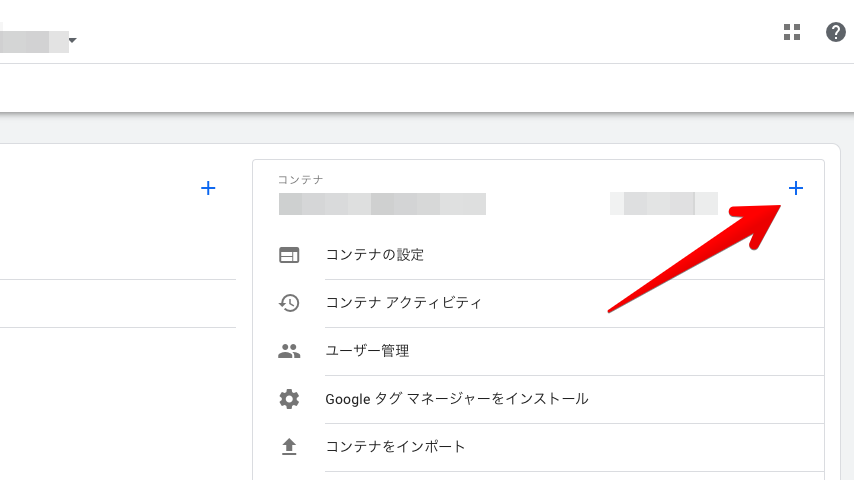
- 「コンテナの作成」画面となるので、「コンテナ名」を入力、「ターゲットプラットフォーム」を選択して、「作成」をクリックします。
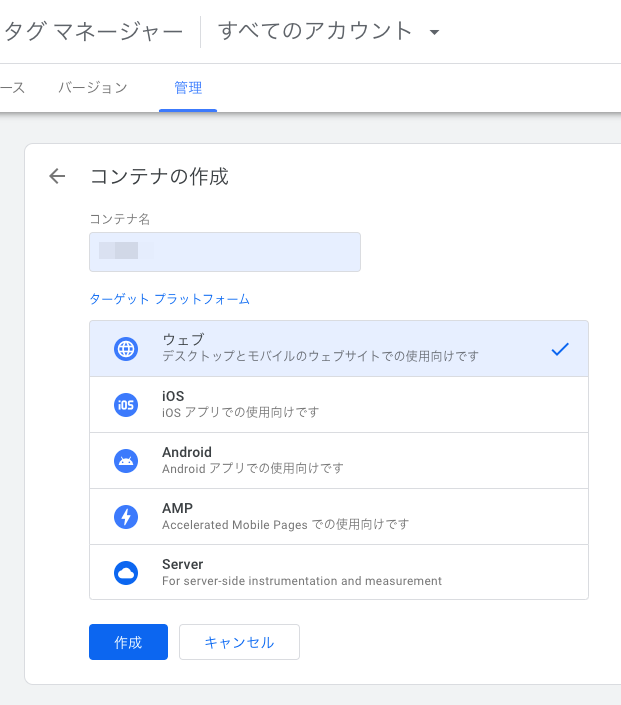
上記手順により、コンテナを作成して追加できます。
ウェブサイトで利用するコンテナの場合
ウェブサイトで利用するコンテナの場合は、次のような画面となり、2つのコードが表示されるので、サイト内のすべてのページに貼り付けます。
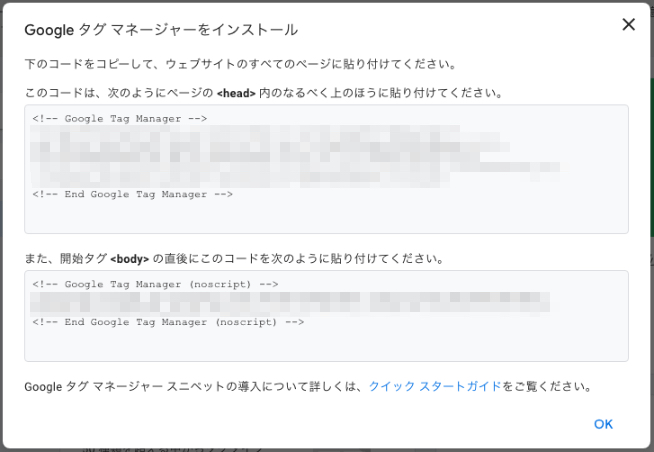
上記方法により、ウェブサイトで利用するコンテナを作成できます。
後からGoogleタグマネージャーのコードを確認する場合
上記のGoogleタグマネージャのコードは、管理ページのコンテナのメニュー内にある「Googleタグマネージャをインストール」から確認できます。
後からコンテナ名を変更する場合
後からコンテナ名を変更する方法は、以下のリンク先を参考にしてみてください。
コンテナにGoogleアナリティクス(GA4)を紐付ける場合
Googleタグマネージャーのコンテナに、Googleアナリティクス(GA4)を紐付ける方法は、以下のリンク先を参考にしてみてください。

